Понимание того, как удалять программы с Mac, необходимо, если у вас уже закончилось место для хранения данных на вашем компьютере или вы просто хотите удалить программы, которые вы больше не используете. Эта статья проведет вас через процесс удалить Tumult Whisk на Mac соответствующим образом.
Это руководство поможет вам быстро превратиться из новичка в эксперта. Если вам интересно узнать больше об удалении приложений Mac, изучение основ операционной системы — это самый первый шаг, который вы должны сделать (на самом деле это необязательно; каждый пользователь Mac начинает со знания как удалить приложения со своих компьютеров).
Содержание: Часть 1. Как вручную удалить Tumult Whisk на Mac? Часть 2. Легко и быстро удалить Tumult Whisk на MacЧасть 3. Что такое Tumult Whisk?Часть 4. Вывод
Часть 1. Как вручную удалить Tumult Whisk на Mac?
Когда вы дойдете до конца первого руководства по технике, вы изучите все или большую часть основ, которые вам необходимо знать о перемещении приложения в корзину и удалении остатков самостоятельно.
- Чтобы начать удаление Tumult Whisk, вы должны сначала полностью закрыть приложение. Убедитесь, что все его связанные элементы правильно закрыты.
- Первый вариант, щелкните правой кнопкой мыши значок Tumult Whisk в доке и выберите Выйти во всплывающем меню.
- Второй вариант, если приложение Tumult Whisk неактивно в течение длительного периода времени, вы можете принудительно закрыть его через Монитор активности. Доступ к утилитам можно получить, перейдя в Finder > Приложения > Утилиты. Выберите Tumult Whisk в разделе CPU, затем нажмите символ X, а затем Завершить
- Второй шаг — удалить Tumult Whisk на Mac из папки «Приложения».
Выберите на Finder> Приложения> Щелкните правой кнопкой мыши на значке приложения Tumult Whisk и выберите Переместить в корзину из контекстного меню. Кроме того, вы можете просто перетащить программное обеспечение Tumult Whisk из каталога приложений в корзину.
- С помощью Tumult Whisk избавьтесь от любых остатков, которые могли образоваться.
- Откройте Finder> Перейти> Перейти к папке> библиотека типов в поле> выберите «Перейти»> «Ввод». пути Tumult Whisk по отдельности, а затем удалите все файлы и каталоги, связанные с каждым путем, из созданных вами подкаталогов.
- Перейдите в подкаталоги, перечисленные ниже, и удалите все файлы или папки, связанные с Приложение Tumult Whisk Вы ищете.
~/Library/Caches/~/Library/Preferences/~/Library/Application Support/~/Library/Application
- Пожалуйста, имейте в виду, что любые удаления остаточных файлов являются окончательными и не может быть отменено. В результате убедитесь, что данные Tumult Whisk удалены правильно.
- Очистить корзину.
- Откройте папку «Корзина» на панели Dock, выберите все, что связано с Tumult Whisk, а затем выберите Очистить корзину в строке меню. Вам нужно будет подтвердить, что вы должны постоянно удалять содержимое Tumult Whisk из корзины, щелкнув его еще раз.
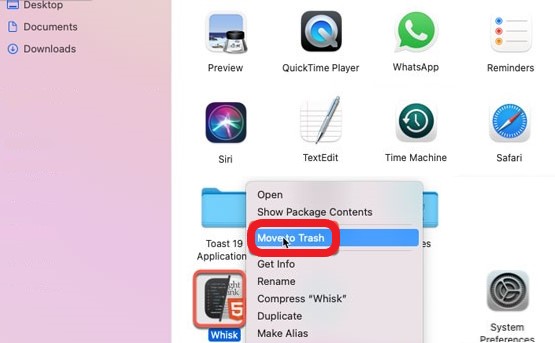
Часть 2. Легко и быстро удалить Tumult Whisk на Mac
По завершении второго руководства по методу вы сможете удалить Tumult Whisk с помощью специальной программы удаления. iMyMac PowerMyMac - Программа удаления приложений, доступная для пользователей Mac. Ты поймешь как полностью удалить Tumult Whisk на Mac быстро и просто.
По сравнению с удалением приложения вручную, этот процесс намного быстрее и эффективнее, поскольку он полностью сканирует всю систему, чтобы найти остатки приложения.
Ручной поиск всех связанных файлов займет у вас много времени и усилий, и это может быть утомительно и сложно.
Кроме того, PowerMyMac также позволяет оптимизировать производительность вашей системы, удаляя повторяющиеся и большие файлы, которые больше не будут использоваться.
У него много функций, больше, чем вы можете себе представить, поэтому скачайте его прямо сейчас. Следующие шаги будут как удалить Tumult Whisk на Mac:
- Когда приложение PowerMyMac успешно установлено, оно должно быть запустили.
- Войти свой собственный идентификатор и пароль для доступа к сайту.
- Затем выберите Приложение Деинсталлятор в строке меню и выберите SCAN чтобы программное обеспечение проверяло систему на наличие всех этих программ, которые уже были установлены.
- Только после завершения операции сканирования вы должны просмотреть каждую из установленных программ в системе. Затем выберите все связанные данные и файлы, связанные с программой, которую вы хотите удалить, включая Tumult Whisk.
- Чтобы продолжить уборка обработать, выбрать ЧИСТКА в раскрывающемся меню.
- Когда процесс завершится, на экране появится сообщение «Убрано Завершено."

Часть 3. Что такое Tumult Whisk?
Шумный венчик — это легкий инструмент для редактирования PHP и HTML, который предлагается в macOS 10.11+ и включает 14-дневную пробную версию. Шумный венчик имеет функцию предварительного просмотра в реальном времени, которая позволяет разработчикам программного обеспечения видеть, как будет выглядеть обновленная страница.
Веб-страница предварительного просмотра Tumult Whisk, использующая тот же движок, что и Сафари, может упростить отображение компьютерных языков PHP и HTMP на высокой скорости. Вы можете следить за данными и определять, когда они изменяются, а также обновлять предварительный просмотр веб-сайта.
(Примечание: ваш Safari всегда работает медленно или не может работать абсолютно? Вы можете попробовать удалить и переустановить его. Safari также может быть удален с помощью инструмента PowerMyMac.)
Приложение Tumult Whisk также имеет проверку на основе W3C, что отлично подходит для отображение ошибок, повышение производительности, выделение ошибок красным цветоми выделение тегов.
Tumult Whisk также может проверять исходный код HTML. код написан использование движков PHP, а также синхронизация прокрутки могут помочь вам в редактировании и предварительном просмотре таким же образом.
Итак, если у вас есть проблемы с приложением, которые не могут быть легко решены путем устранения неполадок, рекомендуется удалить Tumult Whisk на Mac.
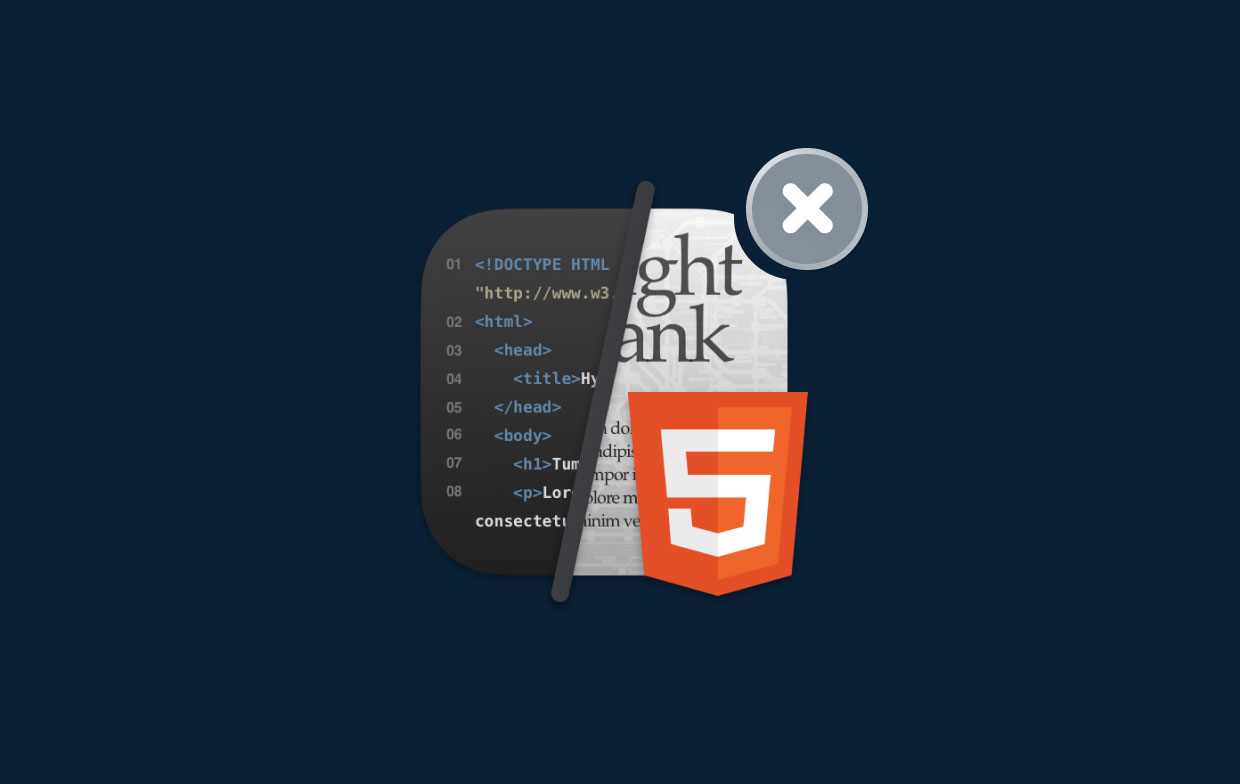
Часть 4. Вывод
Вы, должно быть, узнали, что вам нужно знать об удалении Tumult Whisk, а также других нежелательных программ Mac в macOS после прочтения этой статьи. Даже если вы опытный пользователь Mac, этот учебник покажет вам, как использовать профессиональный и очень эффективный способ быстро и легко избавиться от любых ненужных элементов. Итак, если вы хотите удалить Tumult Whisk на Mac быстро и легко, не стесняйтесь загружать программное обеспечение прямо сейчас.



